Alle moderne datamaskiner, smarttelefoner og nettbrett kan nå enkelt skrive ut nettsider og andre dokumenter til PDF-filer uten ekstra programvare.

PDF er et standard, bærbart dokumentformat som fungerer på alle enheter. Den er ideell for arkivering og deling av nettsider og andre dokumenter. Det er bare mer kompatibelt enn andre typer dokumenter, som Microsofts XPS-dokumentformat.
Windows 10
RELATED:
10 oversett nye funksjoner i Windows 10 Windows 10 legger til slutt en innebygd PDF-skriver til Windows. I alle programmer - fra Windows-skrivebordsprogrammer til de nye Windows Store-appene - bare velg alternativet "Skriv ut" i menyen. Du vil se "Microsoft Print to PDF" vises i listen over installerte skrivere. Velg den skriveren og klikk på "Skriv ut" -knappen. Du vil da bli bedt om å oppgi et navn og et sted for den nye PDF-filen.
Windows 7, 8 og 8.1
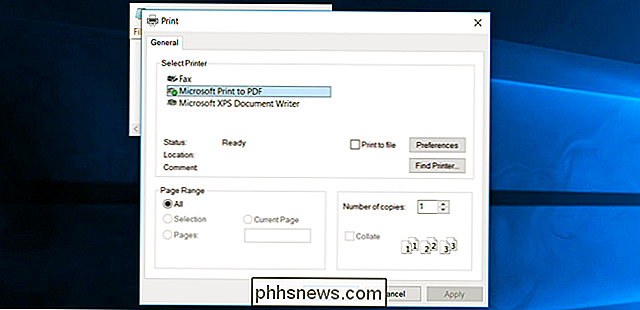
RELATED:
Hvordan skrive ut til PDF i Windows: 4 Tips og triks På tidligere versjoner av Windows, kan dette være litt mer av hodepine. Det er ikke integrert i operativsystemet, så du må kanskje installere et tredjeparts PDF-skriverprogram. Dessverre er mange av disse pakket med installasjonsprogramvare crapware.
Noen programmer har imidlertid integrert PDF-utskriftstøtte. For eksempel, i Chrome kan du velge alternativet "Skriv ut" og velge "Lagre i PDF" for å skrive ut til PDF. LibreOffice kan også eksportere dokumenter til PDF. Kontroller programmet du bruker for å se om det kan gjøre dette uten ekstra programvare.
Mac OS X
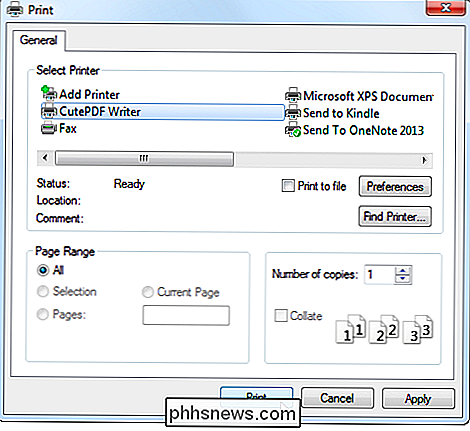
Dette er også integrert i Mac OS X. Men hvis du er kjent med måten den fungerer på Windows og andre operativsystemer, kan du kanskje savne det.
For å skrive ut til PDF, velg alternativet "Skriv ut" i et hvilket som helst program. Ignorer listen over skrivere øverst i utskriftsdialogboksen som vises. I stedet klikker du på "PDF" -menyen nederst i dialogboksen og velger "Lagre som PDF". Mac OS X lar deg lagre dokumentet i en PDF-fil i stedet for å skrive den ut til en faktisk skriver, og vil be deg om et filnavn og sted.
iPhone og iPad (iOS)
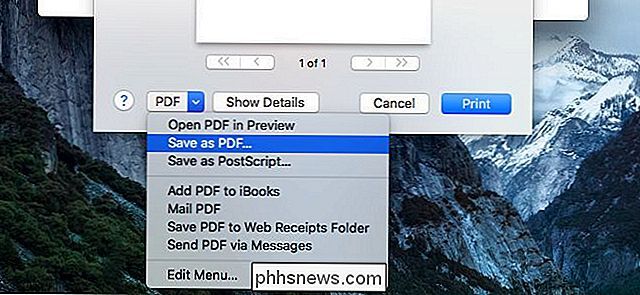
RELATERT:
Hvordan lagre en kopi av en nettside på en iPhone eller Android-smarttelefon Med iOS 9 bygget Apple denne funksjonen i alle iPhone og iPad. For å skrive ut en nettside eller et annet dokument til en PDF-fil, må du først åpne den i et program. Trykk på "Del" -knappen - det ser ut som et firkant med en pil oppover. Bla gjennom listen over ikoner i øverste rad og trykk på alternativet "Lagre PDF til iBooks".
Du kan nå åpne iBooks for å få tilgang til den PDF-filen. Fra iBooks kan du sende PDF-filen eller dele den til et annet sted. Disse PDF-filene kan også synkroniseres med iTunes, slik at du kan få dem på datamaskinen din i det usannsynlige tilfelle at du regelmessig synkroniserer iPhone eller iPad med iTunes. De kommer til å være i iTunes-bokbiblioteket ditt når de er synkronisert.
Android
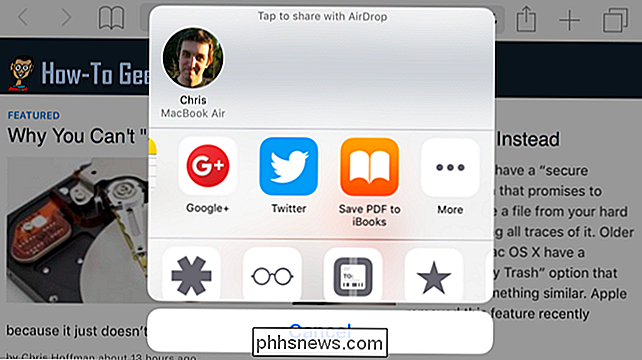
Dette er også en del av Android. Den er integrert som en del av Android's innebygde støtte for skrivere - både fysiske skrivere og PDF-skrivere.
I en Android-app som støtter utskrift - Chrome, for eksempel - åpner menyen og klikker på "Skriv ut" -alternativet. Trykk på "Lagre til" -menyen og velg "Lagre som PDF" for å lagre en PDF-fil i Android-telefonens eller nettbrettens lokale lagringsplass, eller trykk på "Lagre i Google Disk" for å lagre en PDF-fil direkte på Google Disk-kontoen din.
Hvis du bruker en app som ikke har innebygd utskriftsstøtte, kan du alltid bruke Android-menyen. Installer en app som kan konvertere dokumenter til PDF, og klikk deretter på Del hvor som helst i Android, og velg det programmet for å lage en PDF.
Chrome OS
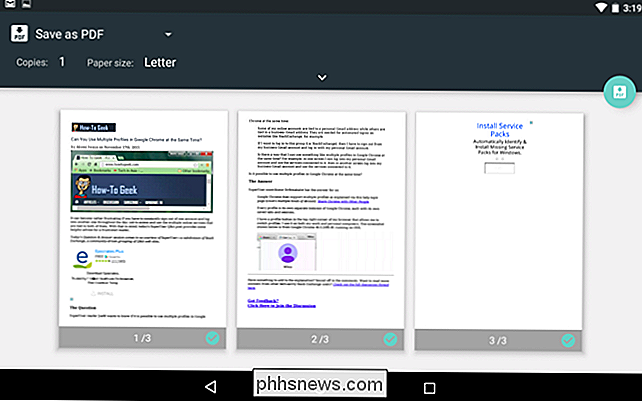
Chrome kan alltid skrive ut filer direkte til PDF, og det fungerer akkurat det samme. på en Chromebook. Bare klikk menyknappen i Chrome og velg Skriv ut. Du får se en forhåndsvisning av gjeldende nettside. Klikk på "Endre" -knappen under "Destinasjon" og velg "Skriv ut til PDF" under "Lokale destinasjoner". Velg noen alternativer du vil endre her, og klikk deretter "Lagre" for å lagre filen i PDF. Du vil bli bedt om et filnavn og et sted.
Andre operativsystemer kan også tilby dette. Den skal som standard være inkludert på de fleste desktop Linux-systemer, men forskjellige skrivebord vil ha forskjellige grensesnitt. Se i dialogboksen "print" og se om du kan finne et alternativ for utskrift til PDF.
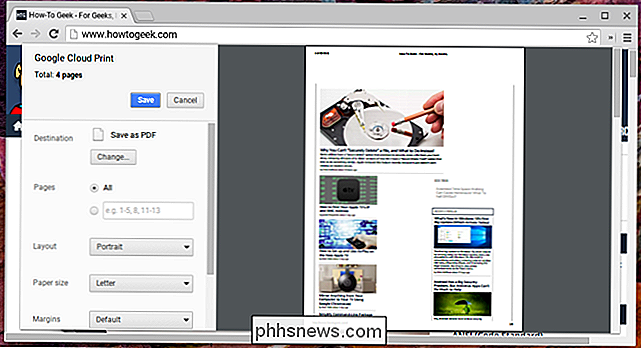

Slik endrer du plasseringen av nedlastingsmappen til Internet Explorer
Som standard, når du laster ned noe ved hjelp av Internet Explorer, blir det lagret den viktigste nedlastingsmappen for brukerkontoen din. Hvis du vil lagre filene dine et annet sted, kan du endre standard lagringsmappen. Slik gjør du det. I Internet Explorer klikker du Verktøy-knappen på høyre side av verktøylinjen og klikker deretter på "Vis nedlastinger" på rullegardinmenyen.

Hvorfor du bør koble til en PC til TV-en din (ikke bekymre deg, det er enkelt!)
Koble en PC til TVen din er død enkel. Alt du trenger, er en HDMI-kabel, og deretter kan du få tilgang til alle medietjenester, streaming-nettsteder og PC-spill - på TVen din. Enkle streaming-bokser som Roku, Chromecast, Fire TV, Apple TV og andre er fortsatt slick og praktisk. Men ikke alle apper er på hver boks - en PC gir deg tilgang til alt, pluss nettsider, samt PC-spill.



